Inleiding
Lenovo laptops staan bekend om hun betrouwbaarheid en indrukwekkende prestaties. Echter, net als elk ander apparaat, kunnen ze na verloop van tijd langzamer worden, wat ten koste gaat van uw productiviteit en gebruikerservaring. Of het nu gaat om vertraagde opstarttijden of applicaties die eindeloos lijken te laden, het is cruciaal om periodiek de prestaties van uw laptop te verbeteren. In deze uitgebreide gids leert u hoe u onderliggende prestatieproblemen kunt detecteren, snelle softwareaanpassingen kunt toepassen, hardware-upgrades kunt verkennen en geavanceerde optimalisatietechnieken kunt gebruiken. Deze strategieën zorgen ervoor dat uw Lenovo laptop snel en efficiënt blijft, voor een naadloze computervaring.
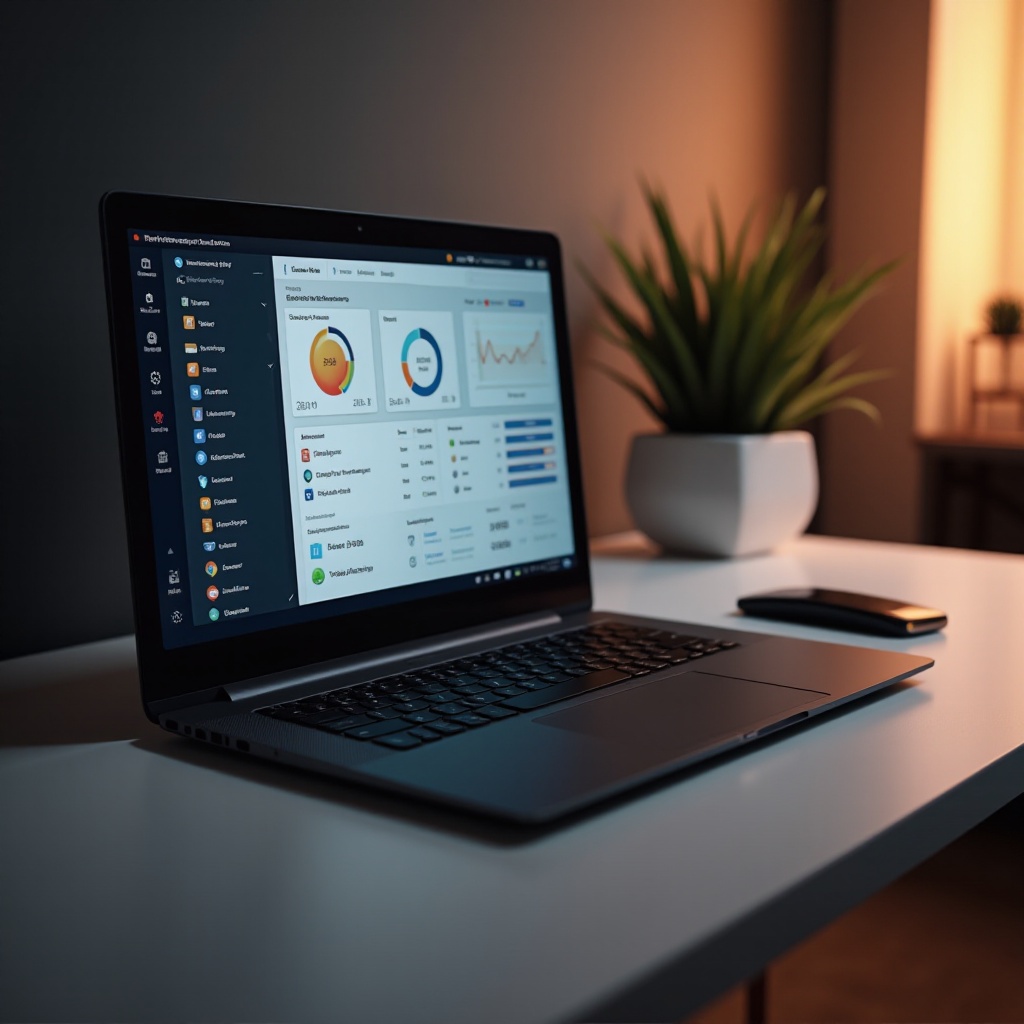
Prestatieproblemen identificeren
Om het proces van het versnellen van uw Lenovo laptop te starten, is het identificeren van de oorzaken van de traagheid de eerste stap. Evalueer de huidige prestaties van uw laptop door te controleren of er te veel applicaties tegelijkertijd draaien of of de harde schijf bijna vol is. Gebruik Taakbeheer om middelenintensieve applicaties te identificeren die de snelheid van uw systeem kunnen vertragen. Luister bovendien naar ongewone geluiden of zoek naar tekenen van oververhitting, omdat deze kunnen wijzen op mogelijke hardwareproblemen. Het identificeren van specifieke problemen stelt u in staat meer gerichte en effectieve oplossingen toe te passen.
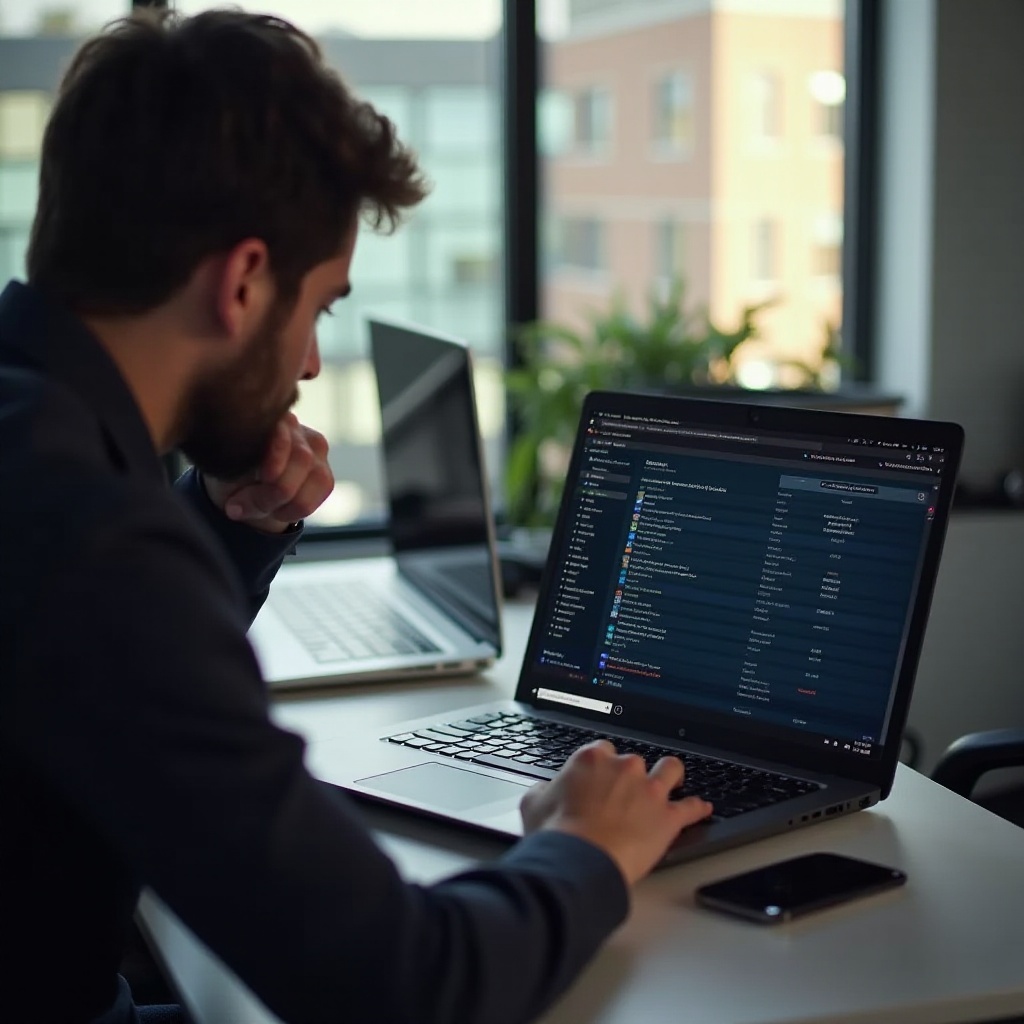
Snelle en eenvoudige oplossingen om uw Lenovo laptop te versnellen
Het aanpakken van eenvoudigere prestatieproblemen kan leiden tot aanzienlijke snelheidsverbeteringen, wat de basis legt voor verdere optimalisatie.
-
Ruimte vrijmaken op de schijf: Begin met het verwijderen van onnodige programma’s, het opschonen van tijdelijke bestanden en het legen van de prullenbak om direct schijfruimte vrij te maken.
-
Achtergrondprocessen verminderen: Sluit applicaties en browsertabbladen die u niet actief gebruikt en schakel achtergrondprogramma’s uit om middelen vrij te maken voor belangrijkere taken.
-
Regelmatig opnieuw opstarten: Regelmatige herstarten verhelpen geheugenlekken en stoppen niet-essentiële applicaties, wat een snelle en eenvoudige snelheidsverbetering biedt.
Het implementeren van deze basisaanpassingen helpt veelvoorkomende belemmeringen op te lossen, waardoor uw laptop wordt voorbereid op uitgebreidere optimalisaties.
Software en instellingen optimaliseren
Nadat onmiddellijke problemen zijn aangepakt, kunnen extra verbeteringen worden bereikt door software-instellingen te verfijnen.
Windows stroom- en prestatie-instellingen aanpassen
Het aanpassen van uw stroominstellingen is een eenvoudige manier om de prestaties te verbeteren. Schakel van de modus ‘Gebalanceerd’ naar ‘Hoge prestaties’ om snelheid boven energiebesparing te prioriteren. U kunt deze instelling openen door naar ‘Instellingen’ te gaan, ‘Systeem’ te selecteren, daarna ‘Energiebeheer & slaapstand’, en tot slot te klikken op ‘Extra energie-instellingen’.
Opstartprogramma’s beheren
Versnellen van de opstarttijden van uw Lenovo-door opstartprogramma’s te beheren. Gebruik de ‘Opstarten’-tabblad van Taakbeheer om programma’s uit te schakelen die niet hoeven te starten bij het opstarten, en zo systeembronnen vrij te maken voor een soepelere werking.
Regelmatig software en stuurprogramma’s bijwerken
Houd uw systeem actueel door de nieuwste Windows- en stuurprogramma-updates te installeren. Updates kunnen de compatibiliteit en systeemstabiliteit verbeteren. Bezoek de officiële Lenovo-website voor modelspecifieke stuurprogramma-updates om ervoor te zorgen dat uw laptop altijd de meest efficiënte softwareversies draait.
Deze software-optimalisaties verbeteren de reactietijd van uw laptop en leggen de basis voor grotere prestatieverbeteringen door hardware-upgrades.
Hardware-upgrades voor verbeterde snelheid
Om substantiële snelheidsverbeteringen te bereiken, overweeg dan om de hardwarecomponenten van uw laptop te upgraden.
RAM uitbreiden
Het vergroten van uw laptop’s multitasking-capaciteiten kan zo eenvoudig zijn als het vergroten van het RAM. Veel Lenovo-modellen ondersteunen RAM-uitbreiding, wat de prestaties van applicaties en de algehele systeemresponsiviteit aanzienlijk kan verbeteren.
Upgraden naar een Solid-State Drive
Het vervangen van een standaard harde schijf door een Solid-State Drive (SSD) biedt opmerkelijke snelheidsvoordelen, waaronder sneller opstarten en snellere gegevensaccess. SSD’s verbeteren de lees- en schrijfsnelheden aanzienlijk, waardoor laadtijden voor verschillende applicaties en taken worden verkort.
Hoewel deze hardware-upgrades meer inspanning en kosten vergen dan software-aanpassingen, leveren ze aanzienlijke, langdurige prestatievoordelen op die de investering rechtvaardigen.
Geavanceerde onderhouds- en optimalisatietips
Het handhaven van topprestaties vereist doorlopend onderhoud en geavanceerde strategieën.
Regelmatige opruiming en schijfonderhoud
Het regelmatig uitvoeren van schijfopruimingen en defragmentatie (voor HDD’s) is essentieel om schijfefficiëntie te behouden. Gebruik ingebouwde tools zoals Schijfopruiming om onnodige bestanden te verwijderen en de beschikbare opslagruimte te maximaliseren voor optimale functionaliteit.
Gebruik maken van Lenovo Vantage voor systeemoptimalisatie
Benut Lenovo Vantage, een officiële tool die is ontworpen om de prestaties te verbeteren door middel van systeemupdates en hardwaresdiagnostiek. Het biedt gebruiksvriendelijke oplossingen die specifiek zijn ontworpen voor Lenovo-producten, en zorgt voor efficiënt apparaatbeheer.
Gebruik van optimalisatietools van derden
Overweeg betrouwbare optimalisatietools van derden, zoals CCleaner, om junkbestanden en uw systeemsregister effectief te beheren. Deze tools bieden extra lagen van opruiming en onderhoud om een soepele werking van de laptop te garanderen.
Door deze geavanceerde onderhoudsstrategieën te integreren met snelle oplossingen en software-optimalisaties, creëert u een robuust systeem voor het behoud van optimale laptopprestaties.
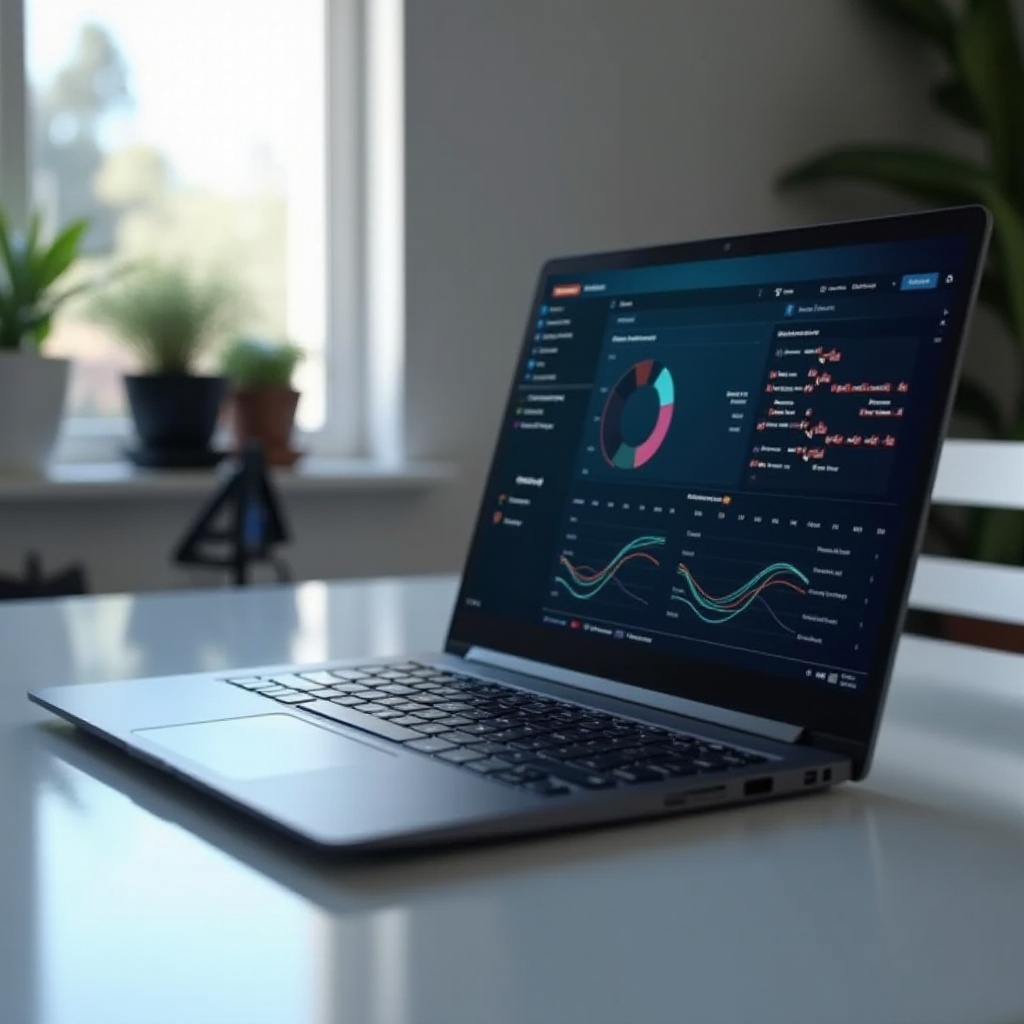
Conclusie
Het verbeteren van de snelheid van uw Lenovo-laptop is een veelzijdig proces dat onmiddellijke oplossingen, verfijnde software-aanpassingen en weloverwogen hardware-upgrades omvat. Regelmatig onderhoud, gecombineerd met de gespecialiseerde tools van Lenovo, kan ervoor zorgen dat uw apparaat op maximale capaciteit blijft functioneren. Door deze proactieve stappen te volgen, zorgt u ervoor dat uw laptop efficiënt aan zowel uw huidige als toekomstige computerbehoeften blijft voldoen.
Veelgestelde Vragen
Hoe vaak moet ik onderhoud uitvoeren op mijn Lenovo-laptop?
Regelmatige maandelijkse controles voor software-updates en schijfopruiming worden aanbevolen, met diepgaand onderhoud elke 3-6 maanden voor optimale prestaties.
Wat zijn de risico’s van het upgraden van de hardware van mijn laptop?
Hoewel het upgraden van RAM of het installeren van een SSD de prestaties kan verbeteren, kan onjuiste installatie garanties ongeldig maken of componenten beschadigen. Raadpleeg Lenovo-ondersteuning of een professional voor hulp.
Kunnen tools van derden mijn Lenovo-laptop beschadigen?
De meeste gerenommeerde tools van derden zijn veilig en verbeteren de prestaties, maar die afkomstig van dubieuze bronnen kunnen schadelijk zijn. Gebruik goed beoordeelde applicaties en maak een back-up van uw gegevens voordat u nieuwe software installeert.